Jak przenieść listę odtwarzania iTunes na urządzenie z Androidem w 2025 r
Przenoszenie muzyki z iTunes na urządzenia Apple jest łatwe, ale przenoszenie ich na urządzenie inne niż Apple, takie jak Android, zawsze było trudne. Tak więc użytkownicy szukali prostych, ale niezawodnych sposobów na jak przenieść listę odtwarzania iTunes na Androida aby nie musieli ponownie ich kupować i móc cieszyć się nimi na urządzeniach z Androidem.
W tym poście zostaną udostępnione najbardziej zalecane sposoby przesyłania listy odtwarzania iTunes na Androida. Upewnij się, że wybierasz i stosujesz metodę, która najlepiej Ci pomoże.
Treść artykułu Część 1. Czy możesz przenieść listę odtwarzania iTunes na Androida?Część 2. Jak przenieść listę odtwarzania iTunes na Androida?Część 3. Najlepszy sposób na przeniesienie listy odtwarzania iTunes na AndroidaCzęść 4. Wniosek
Część 1. Czy możesz przenieść listę odtwarzania iTunes na Androida?
Pytanie „Czy możesz przenieść listę odtwarzania iTunes na Androida” jest częstym pytaniem zadawanym przez użytkowników. Dla tych, którzy się zastanawiali, tak, ta procedura jest możliwa. W następnej części tego artykułu zostaną wyjaśnione możliwe metody, które możesz wykorzystać podczas wykonywania procedury przesyłania listy odtwarzania iTunes na Androida.
Wiedza, że istnieje możliwy sposób przeniesienia listy odtwarzania iTunes na Androida, jest bardzo dobrą wiadomością, zwłaszcza jeśli już zapisałeś wiele utworów i list odtwarzania z iTunes. Jeśli planujesz używać innego typu urządzenia, takiego jak telefony z Androidem, może to być bardzo pomocne, ponieważ nie będziesz musiał ponownie kupować utworów od innych dostawców muzyki.
Wszyscy użytkownicy Apple muszą już wiedzieć, że utwory zakupione w iTunes i Apple Music można odtwarzać i cieszyć się tylko na urządzeniach Apple. Tak więc nie ma tak bezpośredniego sposobu przeniesienia utworów do urządzenia innego niż Apple. Zawartość jest chroniona DRM, co utrudnia przeniesienie lub przeniesienie jej do innej. Będziesz musiał użyć innej metody lub profesjonalnego narzędzia, aby móc to zrobić.
Część 2. Jak przenieść listę odtwarzania iTunes na Androida?
Jeśli korzystasz z iTunes od dłuższego czasu i ostatecznie zdecydowałeś się przełączyć na korzystanie z urządzenia z Androidem do strumieniowego przesyłania muzyki, to naprawdę uciążliwe, jeśli po prostu zostawisz wszystkie pliki muzyczne, które zapisałeś i nadzorowałeś przez cały ten czas. Korzystanie z urządzenia z Androidem może być łatwiejsze, gdybyś wiedział, jak przenieść listę odtwarzania iTunes na Androida. Wcześniej możliwość odtwarzania i słuchania list odtwarzania iTunes na Androidzie była prawie niemożliwa, ale teraz wprowadzono już wiele metod umożliwiających ludziom przesyłanie ich strumieniowo na Androida.
Poniżej wymieniłem dwie najbardziej zalecane metody, których możesz użyć podczas wykonywania procedury przesyłania listy odtwarzania iTunes na Androida.
Metoda 1: Ręczny sposób przesyłania plików (przeciągnij i upuść)
Najłatwiejszą metodą, którą możesz zastosować podczas wykonywania procedury przesyłania listy odtwarzania iTunes do Androida, jest ręczny sposób lub przeciąganie i upuszczanie utworów z oryginalnej lokalizacji do zamierzonej lokalizacji końcowej. Byłoby to najskuteczniejsze, zwłaszcza jeśli masz tylko kilka utworów do przeniesienia. Ta metoda również nie wymaga żadnych aplikacji innych firm, aby kontynuować. Wszystko, co musisz przygotować, to telefon z Androidem, Eksplorator plików Windows i kabel USB.
Zobacz szczegółowe kroki wymienione poniżej i dowiedz się, jak przenieść listę odtwarzania iTunes na Androida.
- Pierwszym krokiem jest połączenie telefonu z Androidem i komputera za pomocą kabla USB, który przygotowałeś jakiś czas temu.
- Następnie będziesz musiał wybrać, gdzie chcesz używać swojego urządzenia. W opcjach wyświetlanych na ekranie kliknij „Prześlij pliki (MTP)”.
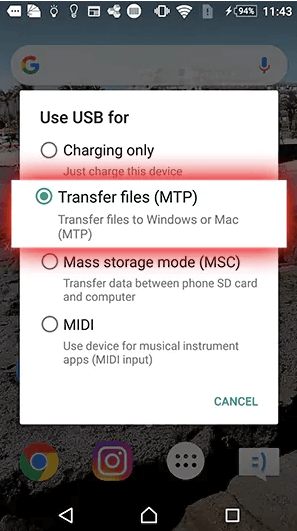
- Teraz musisz przejść do Eksploratora plików i kliknąć folder muzyczny na swoim urządzeniu z Androidem.
- Po wykonaniu tej czynności należy otworzyć inne okno Eksploratora plików, aby można było nawigować do muzyki iTunes.
- W ostatnim kroku wszystko, co musisz zrobić, to wykonać ręczny sposób przesyłania plików muzycznych, który polega odpowiednio na przeciąganiu i upuszczaniu ich z kolekcji / biblioteki muzycznej iTunes do folderu muzycznego telefonu z Androidem.
Uwaga: Wszystkie pliki muzyczne iTunes są początkowo ustawione do znalezienia, klikając swoją nazwę użytkownika (Ten komputer), a następnie przycisk Muzyka do iTunes do iTunes Media, a następnie Muzyka.
Przeciąganie i upuszczanie plików dotyczy również całego folderu artysty. Jeśli chcesz przeciągnąć cały folder, możesz to zrobić. Oprócz tego, inny sposób przesyłania listy odtwarzania iTunes do Androida, możesz także spróbować wybrać wszystkie utwory, które chcesz przenieść z folderu muzycznego iTunes, a następnie kliknij prawym przyciskiem myszy i wybierz Kopiuj. Następnie przejdź do okna Eksploratora plików systemu Windows i dotknij folderu muzycznego na urządzeniu z systemem Android, a następnie kliknij prawym przyciskiem myszy i wybierz Wklej. Za pomocą jednego kliknięcia wszystkie pliki muzyczne zostaną przeniesione na Twój telefon z Androidem i będziesz mógł cieszyć się nimi teraz, korzystając z nowej lokalizacji.
Metoda 2: Za pośrednictwem Muzyki Google Play
Następną metodą, która może pomóc w przeniesieniu listy odtwarzania iTunes do procedury Androida, są funkcje Muzyki Google Play. Ta metoda byłaby najbardziej wskazana dla tych, którzy są bardziej zainteresowani korzystaniem z wielu urządzeń w celu uzyskania dostępu do swoich ulubionych utworów oraz dla tych, którzy chcą zaoszczędzić więcej miejsca na urządzeniu w swoich telefonach z Androidem. Dzieje się tak, ponieważ w Muzyce Google Play możesz zapisać i przesłać do 50,000 XNUMX utworów. Przy tak dużej liczbie dozwolonych utworów z pewnością możesz stworzyć własną obszerną kolekcję muzyki.
Jeśli utwory są już przesłane, możesz je przesyłać strumieniowo na wiele urządzeń, o ile jesteś zalogowany w usłudze. Więc w zasadzie nie będziesz już musiał zapisywać utworów na używanym urządzeniu. Jednak będziesz potrzebować połączenia internetowego, które może być siecią WIFI lub komórkową transmisją danych, jeśli chcesz odtwarzać przesłane utwory, w przeciwnym razie nie będziesz w stanie. Jeśli korzystasz z danych, musisz monitorować ilość muzyki, którą chcesz przesyłać strumieniowo, ponieważ z pewnością będzie to kosztować więcej, jeśli chcesz przesyłać więcej.
Sprawdź poniżej proste kroki, jak przenieść playlistę iTunes na Androida za pomocą Muzyki Google Play.
- Pierwszą rzeczą, którą musisz zrobić, to otworzyć przeglądarkę internetową i wyszukać Sklep Google play.
- Następnym krokiem jest kliknięcie przycisku Muzyka, po czym należy kliknąć przycisk Moja muzyka, a następnie przycisk Dodaj swoją muzykę.
- Aby kontynuować, będziesz potrzebować rozszerzenia przeglądarki. Tak więc, jeśli jeszcze go nie masz, musisz go najpierw zainstalować.
- Zaraz potem wróć do przeglądarki z otwartą Muzyką Google Play, a następnie dotknij Dodaj moją muzykę.
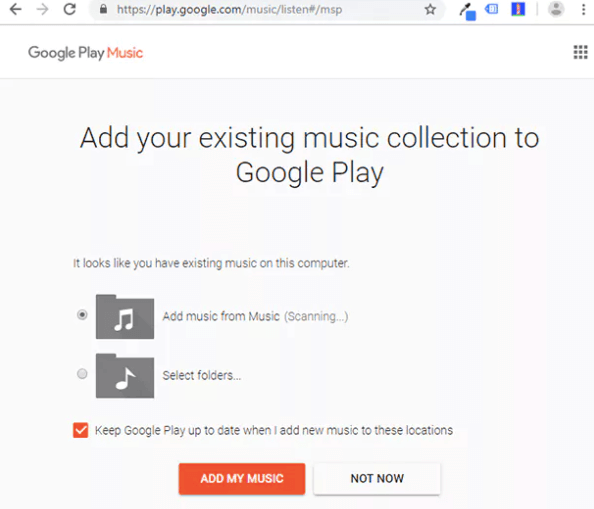
- Po wykonaniu tej czynności pojawi się nowe okno. Stąd musisz kliknąć przycisk Wybierz z komputera, który przekieruje Cię do folderu iTunes Media.
- Ze wspomnianego folderu możesz zacząć wybierać każdy utwór, który chcesz przesłać do Muzyki Google Play. Aby przesłać, po prostu dotknij przycisku Otwórz, aby kontynuować przesyłanie. Innym sposobem przesyłania utworów jest przeciąganie i upuszczanie utworów z folderu muzycznego do okna.
Metoda 3: Korzystanie z Apple Music
Innym zalecanym sposobem przesyłania plików muzycznych na urządzenie z systemem Android jest usługa Apple Music. Zdarza się, że Apple Music stworzyło i zaprojektowało osobną wersję swojej aplikacji na urządzenia z systemem Android. Oznacza to, że możesz po prostu pobrać wersję aplikacji Apple Music na swój telefon z Androidem, wyszukując ją w sklepie Play. Po pobraniu i zainstalowaniu aplikacji możesz rozpocząć synchronizację listy odtwarzania iTunes z aplikacją Apple Music. Po zakończeniu procesu możesz uzyskać do nich dostęp na swoim urządzeniu z Androidem.
Zobacz poniższe kroki, jak przenieść listę odtwarzania iTunes na Androida za pomocą aplikacji Apple Music.
- Na używanym komputerze przejdź do swojego iTunes aplikacji i otwórz ją.
- Po otwarciu aplikacji poszukaj karty Edytuj na powyższym pasku narzędzi. Po znalezieniu kliknij na niego.
- Kliknięcie zakładki Edytuj da ci zestaw opcji, w których musisz kliknąć Preferencje.
- Teraz na karcie Ogólne w Preferencjach iTunes kliknij „Bibliotekę muzyczną iCloud” i sprawdź, czy została włączona. Po zakończeniu sprawdzania dotknij przycisku OK, który widzisz na ekranie.
- Po wykonaniu tej czynności będziesz musiał poczekać kilka minut, aż listy odtwarzania iTunes zostaną całkowicie zsynchronizowane z iCloud. Zwróć uwagę, że iTunes nie udostępnia użytkownikom paska postępu, więc nie będziesz w stanie zobaczyć, ile czasu pozostało do czekania. Tak więc cierpliwość jest również wymogiem w wykonaniu tego kroku.
- Jeśli proces synchronizacji został już zakończony, możesz teraz otworzyć zainstalowaną aplikację Apple Music i znaleźć kartę Biblioteka. Tutaj można znaleźć wszystkie zsynchronizowane listy odtwarzania i utwory.
Część 3. Najlepszy sposób na przeniesienie listy odtwarzania iTunes na Androida
Oprócz metod omówionych powyżej istnieje inna metoda, która może pomóc w przeniesieniu listy odtwarzania iTunes do procedury Androida bez żadnych ograniczeń ani ograniczeń podczas wykonywania procesu. Ta aplikacja nosi nazwę TuneSolo Apple Music Converter.
Wypróbuj za darmo Wypróbuj za darmo
TuneSolo Apple Music Converter jest w stanie przekonwertować listę odtwarzania iTunes na inny format audio, a następnie pobrać je na używane urządzenie. Po zapisaniu śladów możesz teraz kopiować lub przenosić je z jednego urządzenia na drugie, umożliwiając użytkownikom strumieniowe przesyłanie ich na wiele urządzeń. Kolejną dobrą rzeczą jest to, że można oczekiwać najlepszej jakości dźwięku konwertowanych utworów.
Aby dowiedzieć się więcej o TuneSolo Apple Music Converter i jak może pomóc w przeniesieniu listy odtwarzania iTunes do procedury Androida, krótkie omówienie jego funkcji znajduje się poniżej.
Kluczowe cechy TuneSolo Apple Music Converter
- Konwertuje Apple Music, iTunes M4P Music i audiobooki na zwykłe formaty wyjściowe, w tym MP3, WAV, AAC i FLAC.
- Przekonwertowane utwory można pobrać na urządzenie za pomocą funkcji pobierania oferowanej przez TuneSolo.
- Przekonwertowane utwory mogą być również odtwarzane w trybie offline i można je odtwarzać na dowolnym urządzeniu.
- TuneSolo Apple Music Converter gwarantuje, że przekonwertujesz utwory z najlepszą jakością przesyłania strumieniowego.
- Wszystkie ważne szczegóły, takie jak tagi ID3 i informacje o metadanych utworów, można również zachować po procesie konwersji dzięki zaawansowanej technologii identyfikacji wykorzystywanej przez TuneSolo.
- Wreszcie, z pewnością możesz mieć przekonwertowane utwory w ciągu zaledwie kilku minut po kliknięciu przycisku Konwertuj. Może pracować do 16 razy szybciej niż konwersja.
Jak przekonwertować listę odtwarzania iTunes za pomocą TuneSolo Apple Music Converter
Poniższa lista kroków wyjaśnia, jak przekonwertować utwory na inny format wyjściowy i pobrać je później na urządzenie. Później dołączona zostanie również procedura przesyłania listy odtwarzania iTunes na Androida.
Krok 1. Mieć TuneSolo Apple Music Converter pobrany do urządzenia
W pierwszym kroku musisz najpierw pobrać aplikację i zainstalować ją na używanym urządzeniu. Aby to zrobić, po prostu otwórz przeglądarkę i przejdź do oficjalnej strony internetowej TuneSolo. Ze strony pobierz aplikację TuneSolo Apple Music Converter i zainstaluj go zaraz po.
Wypróbuj za darmo Wypróbuj za darmo
Krok 2. Przenieś listy odtwarzania iTunes do TuneSolo Apple Music Converter
Następnym krokiem byłoby przesłanie list odtwarzania iTunes do konwertera muzyki. Przed ostatecznym przystąpieniem do przesyłania utworów, utwory i listy odtwarzania powinny być najpierw przeczytane przez TuneSolo, więc będziesz musiał poczekać kilka minut, aż TuneSolo załadował już utwory i listy odtwarzania.
Gdy się pojawią, możesz teraz zacząć je przesyłać, kopiując link i wklejając je do konwertera muzyki. Alternatywnie możesz po prostu przeciągnąć i upuścić ścieżki do konwertera.

Krok 3. Wybierz format końcowy list odtwarzania i utworów iTunes
Po pomyślnym przesłaniu utworów możesz teraz przystąpić do wyboru ich formatu końcowego. Z MP3, WAV, AAC i FLAC wybierz ten, który chcesz mieć najbardziej. Po wybraniu formatu wyjściowego konieczne będzie również przydzielenie folderu wyjściowego dla utworów, które mają zostać przekonwertowane.

Krok 4. Naciśnij przycisk Konwertuj
Na koniec, aby oficjalnie rozpocząć proces konwersji, wystarczy nacisnąć przycisk Konwertuj i po kilku minutach możesz już przekonwertować utwory do wybranego formatu. Następnie możesz je teraz zapisać na swoim urządzeniu i przenieść z jednego urządzenia na drugie, na przykład z telefonu z Androidem.

Jak przenieść przekonwertowaną listę odtwarzania iTunes na Androida?
Teraz, gdy w końcu masz przekonwertowane utwory i listy odtwarzania zapisane na komputerze, jak przenieść listę odtwarzania iTunes na Androida? Tę procedurę można po prostu wykonać za pomocą kabla USB. Za pomocą kabla podłącz telefon z Androidem do komputera i skopiuj i wklej utwory do folderu muzycznego w telefonie z Androidem.
Innym sposobem jest ręczne przeciąganie i upuszczanie utworów i list odtwarzania odpowiednio z początkowej lokalizacji do pamięci końcowej.
Część 4. Wniosek
O metodach, które zostały omówione, powinieneś już wiedzieć jak przenieść listę odtwarzania iTunes na Androida. Każda z omawianych metod ma swoje zalety i wady. Więc lepiej wybierz, który najlepiej odpowiada Twoim potrzebom. Jako krótkie podsumowanie przyjrzyjmy się prostej różnicy między nimi. Jeśli potrzebujesz podstawowego transferu plików muzycznych, takiego jak transfer pojedynczej ścieżki lub transfer wsadowy, możesz skorzystać z ręcznego sposobu przesyłania lub przeciągania i upuszczania plików.
Z drugiej strony, jeśli masz problemy z miejscem na urządzeniu, możesz skorzystać z Muzyki Google Play i przesłać utwory do chmury. Wreszcie, jeśli chcesz zachować utwory na swoim urządzeniu z Androidem na zawsze, możesz użyć TuneSolo Apple Music Converter i uzyskaj wszystkie utwory, które chcesz mieć. Po pobraniu utworów łatwiej będzie teraz wykonać procedurę przesyłania listy odtwarzania iTunes na Androida lub na dowolne urządzenie, z którego będziesz korzystać w przyszłości.